미리캔버스가 무엇인지와 다양한 디자인 요소들에 대해서 알아보고 무료버전과 유료버전이 있다는 것과 유료버전의 경우 한 달 무료로 사용할 수 있다는 것, 그리고 미리캔버스 사용하는 방법까지 알아보겠습니다.

미리캔버스란
미리캔버스는 다양한 용도로 활용할 수 있는 플랫폼으로, SNS 썸네일, 명함 제작, 프레젠테이션, 전단지, 실사출력 등 이미지를 사용하는 활동에 유용하게 사용됩니다. 미리캔버스의 가장 큰 장점은 저작권 없이 무료로 상업적으로 사용할 수 있다는 것입니다. 이러한 미리캔버스를 간단하게 사용하는 방법은 다양한 기능과 도구를 활용하여 자신이 필요로 하는 작업 환경을 구성하는 것입니다. 미리캔버스에서는 무료로 기본 기능을 사용할 수 있으며, 더 많은 기능과 협업 인원수, 저장 용량 등을 필요로 할 때는 유료로 업그레이드할 수 있습니다. 하지만, 최근에는 유료 콘텐츠가 많아져서 사용하는 데 불편함이 느껴질 수 있습니다. 이러한 경우에는 무료로 사용 가능한 기능과 도구를 충분히 활용하거나, 다른 유사한 플랫폼을 찾아서 활용하는 것도 고려해 볼 수 있습니다.
미리캔버스 디자인 요소 들
미리캔버스에서는 다양한 디자인 요소를 제공하고 있으며, 이를 통해 사용자들은 원하는 디자인 작업을 쉽게 수행할 수 있습니다. 하지만, 무료로 제공되는 것도 있지만 유료로만 사용이 가능한 디자인도 있습니다. 본인이 꼭 필요한 디자인이 유료라면 무료 버전으로는 불편한 경우도 생기게 되겠죠
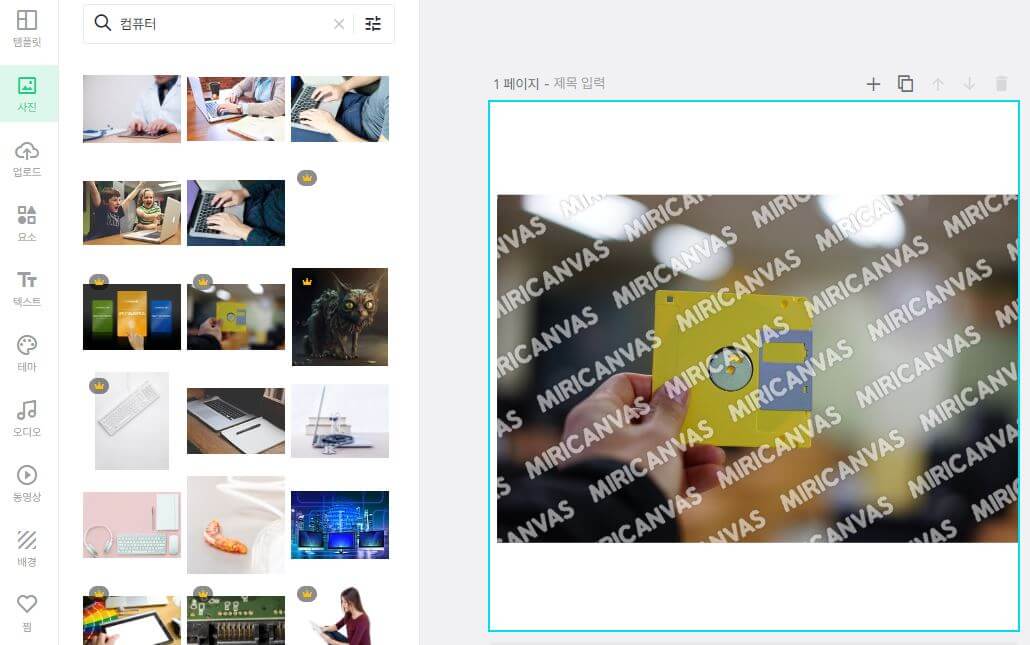
미리캔버스에서 사용할 수 있는 콘텐츠는 템플릿, 사진, 요소 등 많이 있는데요 왼쪽에 있는 메뉴 중에서 선택을 하면 되겠습니다. 가장 많이 사용하는 사진의 경우를 예로 들어 설명을 해드리려고 하는데요 원하는 이미지를 구하기 위해서 제일 위에 검색창에 해당 키워드로 검색을 하고 아래에 나열되어 있는 이미지 중에서 선택해서 사용을 할 수가 있습니다. 그런데 왕관 표시가 있는 이미지 들은 유료 버전으로 사용을 해야 하기 때문에 워터마크가 생기게 되고요 왕관 표시가 없는 이미지는
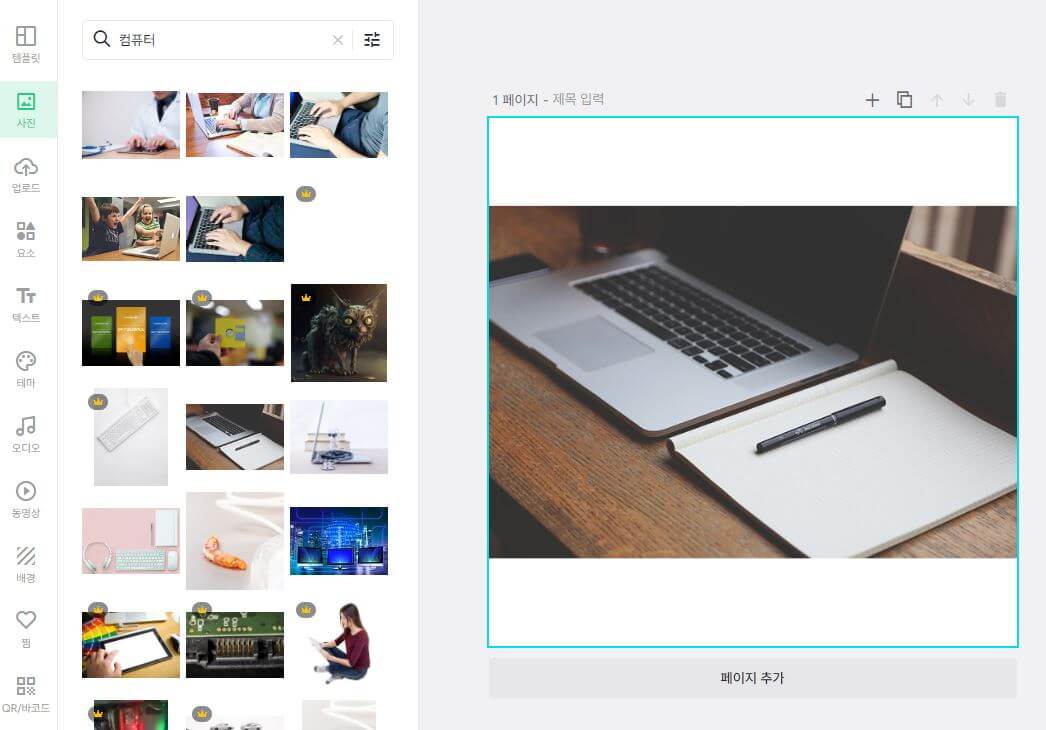
이렇게 워터마크가 생기지 않아서 사용이 가능합니다.
한 달 무료
왕관 표시가 있는 이미지를 사용하려면 유료로 결제를 해야 하는데요 첫 한 달 동안 무료로 이용이 가능합니다. 그리고 한 달을 사용해 보고 유용하다고 생각되면 계속 결제해서 사용하면 되고요 별로 필요 없다고 생각되면 결제 전에 해지를 하게 되면 더 이상 결제가 되지 않으니 안심하고 한 달 무료 이용해 보세요
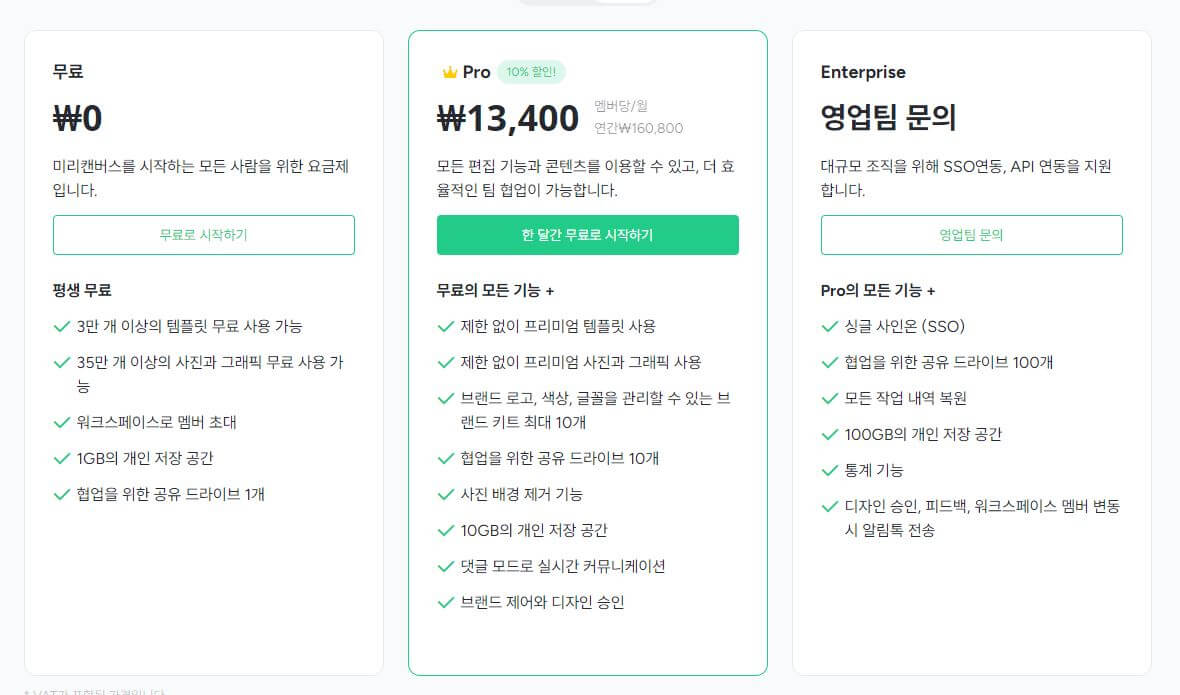
요금제는 위와 같은데요 무료는 제한되는 부분이 있는데 무료로도 충분히 이용할 만하고요 좀 더 전문적으로 사용하려고 한다면 유료로 결제해서 사용하면 됩니다. 한 달 이용료가 그리 비싸지 않아서 저는 유료로 이용하고 있습니다. 물론, 한 달은 무료로 이용을 했고요 이후부터 결제를 했답니다. 오른쪽에 엔터프라이즈는 좀 더 전문적이고 조직적인 회사에서 이용하는 방법이라고 보시면 됩니다.
미리캔버스 사용법
미리캔버스는 PPT자료를 만들 때도 유용하고 사진 이미지나 직접 만든 이미지 등을 잘 활용하여 본인이 원하는 디자인 작업을 할 수가 있는데요 배경화면과 테마도 있고 오디오와 동영상까지 넣을 수 있는 등 다양하게 활용할 수가 있습니다. 그래서 이런 모든 사용법을 다 설명할 수는 없고요 이미지 사이즈를 정하고 원하는 이미지를 넣고 저장하는 방법까지만 설명해 드리도록 하겠습니다.
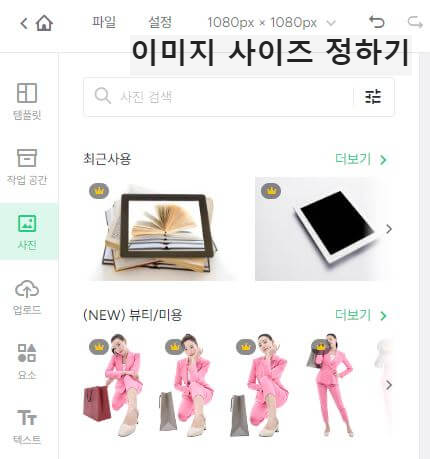
미리캔버스 로그인을 하게 되면 왼쪽에 다양한 메뉴가 있고 상단에 1080px x 1080px라고 되어 있는 부분을 클릭해서 원하는 이미지 사이즈를 정할 수가 있습니다.
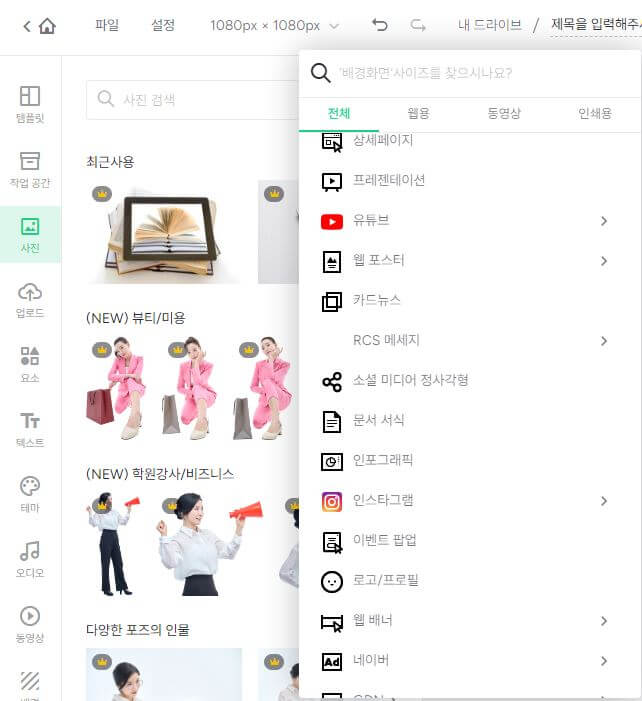
그러면 이렇게 다양한 이미지 사이즈를 정할수가 있는데요 유튜브 썸네일 사이즈나 인스타그램의 다양한 이미지를 정할 수가 있고 블로그 썸네일 사이즈 스마트스토어 상세페이지 사이즈 등을 골라서 편리하게 사용할 수가 있습니다.
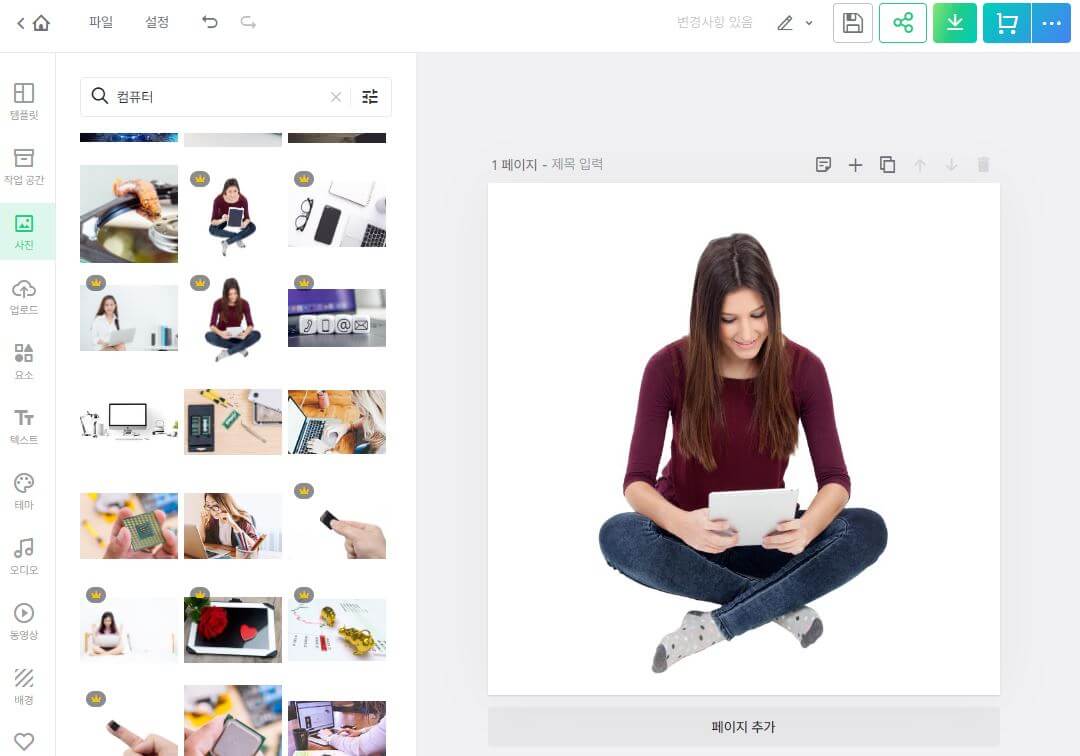
저는 블로그 썸네일 크기로 정하고 이미지를 검색했는데요 만일 "컴퓨터"라고 검색을 했다면 관련 이미지들이 쭈욱 나열되고 여기서 원하는 이미지를 선택해서 사용을 하면 되는 겁니다. 그러면 오른쪽에 선택한 이미지가 뜨게 되는데요
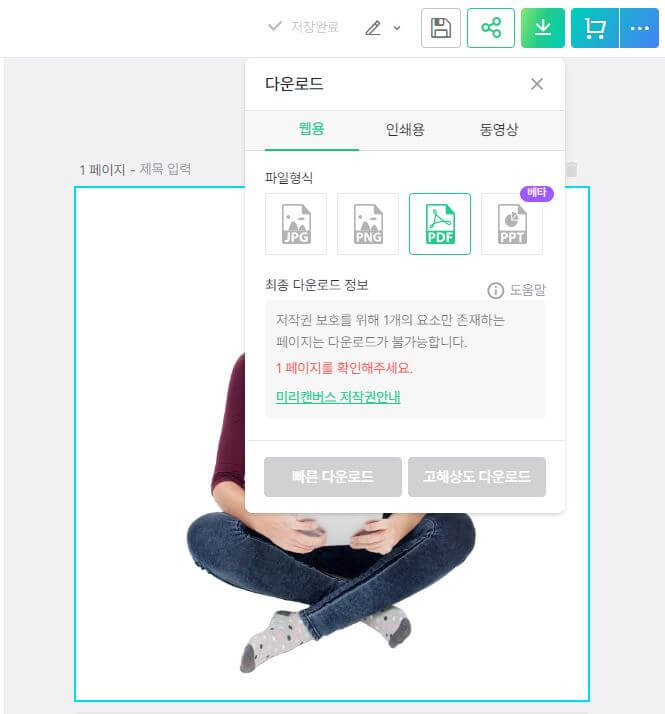
이미지는 한 개만 사용하게 되면 저작권 보호 때문에 다운로드가 안된다고 나옵니다.
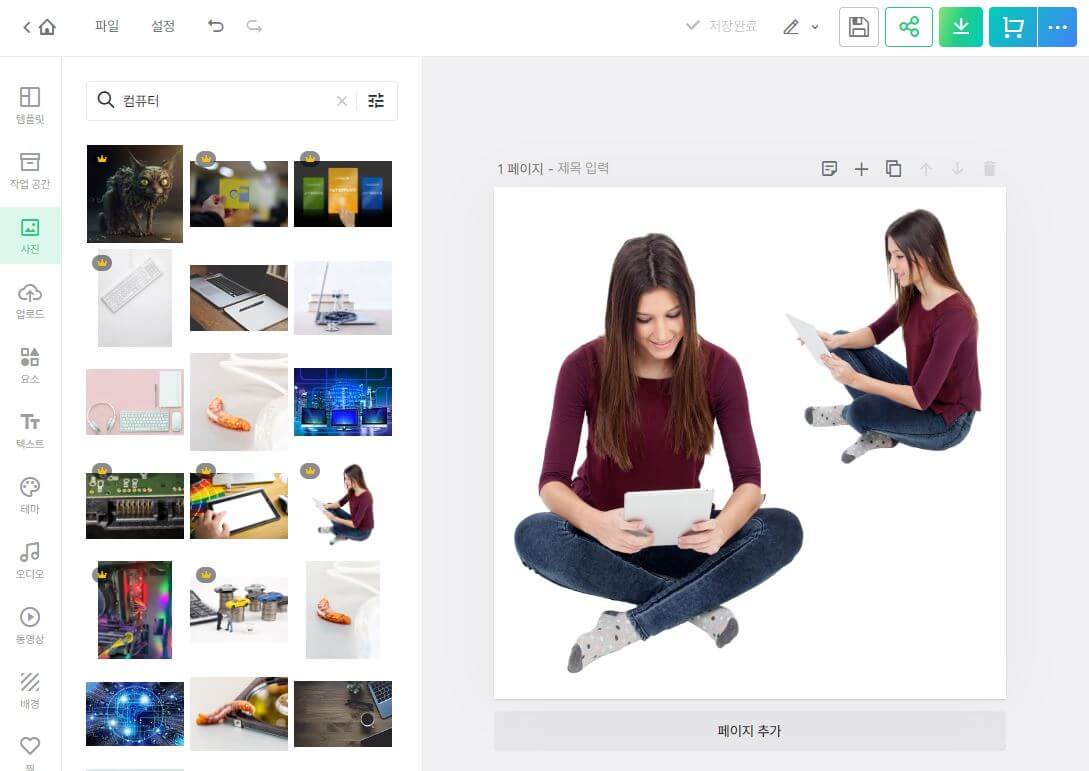
그래서 이미지는 2개 이상을 넣어 줘야 다운로드해서 사용을 할 수가 있다는 것 참고하세요 다운로드 파일은 jpg, png, pdf 등 원하는 파일명을 선택해서 다운로드할 수가 있습니다. 저는 단순하게 이미지만 사용했는데요 여기에 글씨도 넣고 테마와 배경 등 다양한 요소를 추가할 수가 있습니다. 그리고 기존에 가지고 있는 이미지를 업로드해서 새롭게 디자인을 할 수도 있는데요 직접 해보면서 하나하나 배워 나가시면 어렵지 않습니다.
마무리
여기까지 미리캔버스가 무엇이며 어떤 디자인 요소들이 있는지, 무료버전과 유료버전이 있고 유료버전의 경우 한 달 무료로 사용해 볼 수 있다는 것과 무료버전으로도 다양하게 활용할 수 있는 것이 많다는 것, 그리고 사용법까지 알아보는 시간이었습니다.
'it정보' 카테고리의 다른 글
| 유튜브 프리미엄 가족 우회 없이 계정 공유 겜스고 할인 방법 (0) | 2023.04.24 |
|---|---|
| 애플 맥북에어M1 프로M2 아이패드 에어 5세대 교육할인 가격 비교 (0) | 2023.04.22 |
| 갤럭시 A34 vs A54 어떤폰 살까? (색상, 카메라, 가격, 퀀텀4) (0) | 2023.04.18 |
| 애플워치 골프에디션 골프 앱 종류 및 기능 소개 (0) | 2023.04.16 |
| 갤럭시 A시리즈(A14 A24 A34 A54) 삼성 최신핸드폰 스펙 가격 특징 (1) | 2023.04.11 |



